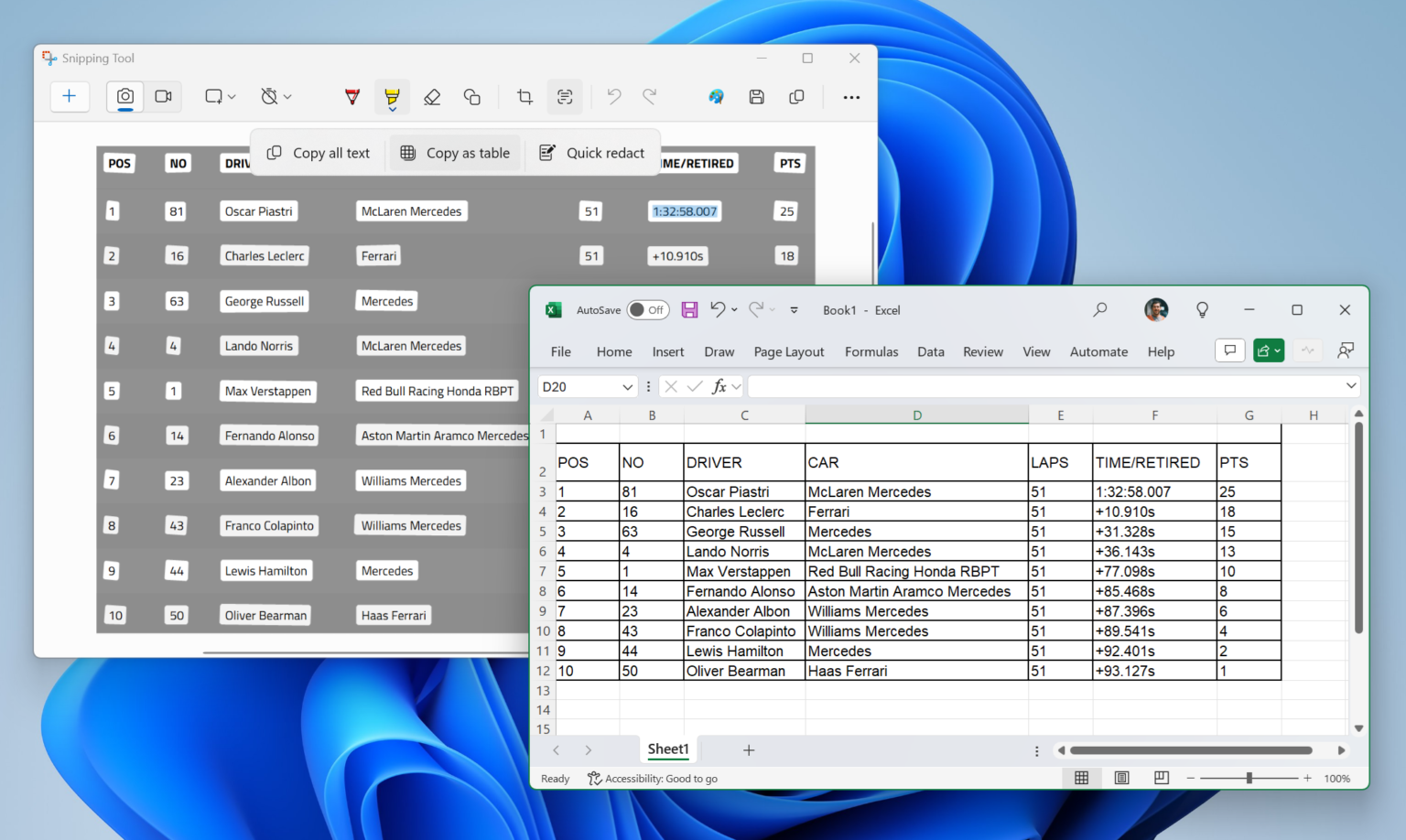A mais recente actualização da Ferramenta de Recorte da Microsoft adiciona a opção de extrair tabelas de dados de capturas de ecrã e colá-las num e-mail, documento ou folha de cálculo. Esta opção está disponível para o Windows Insiders no Preview Build 26120.2122, lançado a 11 de Outubro – pode consultar mais informações sobre anúncio aqui .
Faça um print screen com dados numa tabela e, em seguida, seleccione o ícone ‘Text actions’ e, em seguida, ‘Copy as table’. Agora, cole os dados onde quiser e estes aparecerão como uma tabela.
A Microsoft diz que funciona melhor quando a captura de ecrã inclui apenas uma tabela.